DP2-BSW(ver.2.2)プログラム
インストールを始める前に
ユーザアカウントの登録が「コンピュータの管理者」でないとインストールできません。もし、「制限付きアカウント」に登録されている場合は、「コンピュータの管理者」の方へ変更をお願いしてください。(ユーザアカウントの登録については、ご使用のコンピュータの取扱説明書をご参照ください。)
※また動作中の他のアプリケーションを全て終了してからアップデートを行ってください。
ダウンロードファイル解凍
(1) ダウンロードしたファイル「DP2BSW0202.exe」をダブルクリックします。
(2) 解凍するフォルダを選択し、[Unzip]をクリックします。
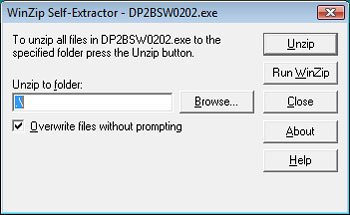
(3) フォルダ[DP2BSW0202]が作成され、ファイルが解凍されます。
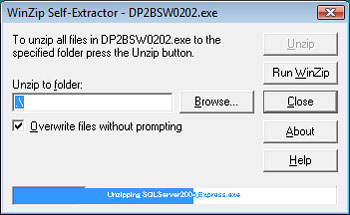
ソフトウェアのインストール
(1) 全てのソフトウェアを終了し、ソフトウェアプロテクト用ドングルをPCの適切なポートに取り付けます。
本ソフトウェアを初めてインストールするPC(Ver.2.1もインストールしていないPC)の場合は、[新しいハードウェアの検出ウィザード]ダイアログボックスが表示されます。このときは、[キャンセル]ボタンをクリックします。
(2) 解凍したフォルダ[DP2BSW0202]内の[Setup]をダブルクリックします。
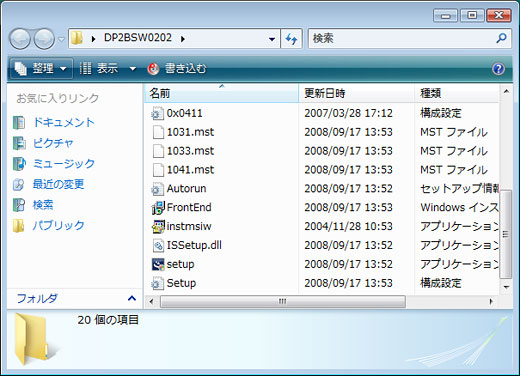
(3) [ユーザー アカウント制御]ダイアログボックスが表示されたら、[許可]を選択します。
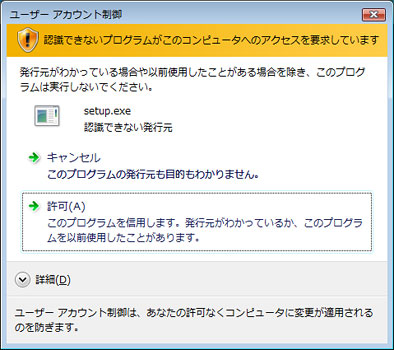
(4) ソフトウェアのセットアップが開始されます。
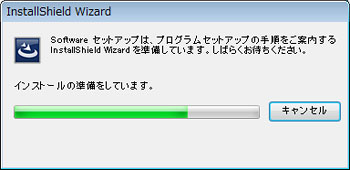
(5) 表示される使用許諾書に関する契約文をよくお読みください。
同意する場合は、[はい]を選択し、[次へ]ボタンをクリックします。
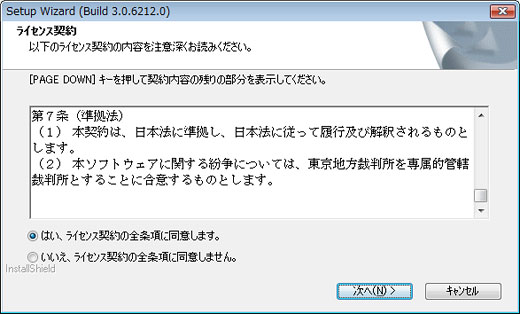
(6) 言語を選択します。
お使いになる言語を選択し、[次へ]ボタンをクリックします。
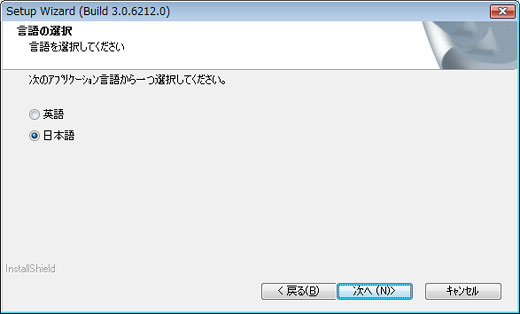
(7) [ユーザ情報]画面が表示されます。ユーザ情報を入力し、[次へ]ボタンをクリックします。
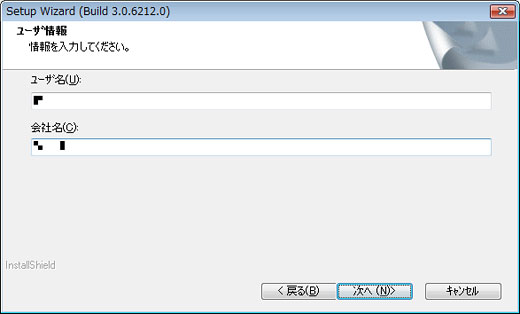
(8) [インストール先の選択]画面が表示されます。
DP2-BSWのインストール先を変更したい場合は、[参照]ボタンをクリックし、インストール先のフォルダを選択してください。[次へ]ボタンをクリックします。
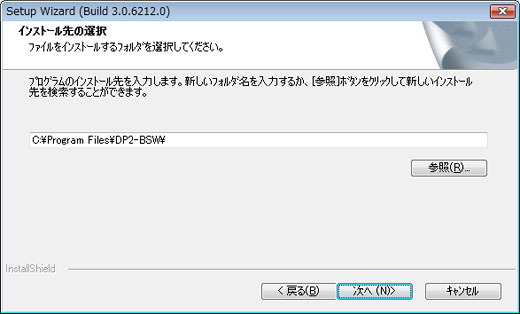
(9) インストールの他に実行したいタスクを選択し、[次へ]ボタンをクリックします。
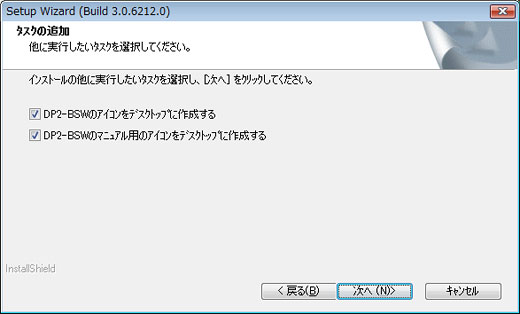
(10) [次へ]ボタンをクリックして、インストールを開始します。
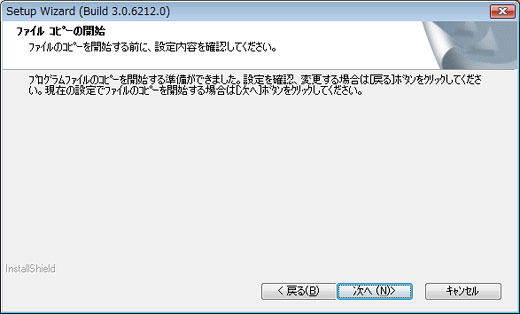
(11) ファイルのコピー開始前に以下のメッセージが表示されます。[OK]ボタンをクリックします。インストールの完了までに数分かかります。
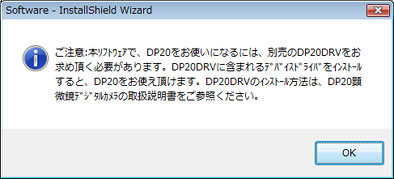
(12) インストールが完了したら、[完了]ボタンをクリックします。
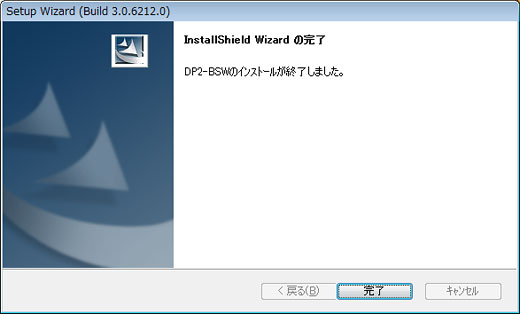
(13)
DP2-BSWをインストール後、最初に起動する場合、エンドユーザライセンス契約が表示されます。「プログラム使用許諾契約書」に関する契約文をよくお
読みください。同意する場合は、[前述のエンドユーザライセンス契約の全ての条項に同意します]を選択し、[続ける]をクリックします。
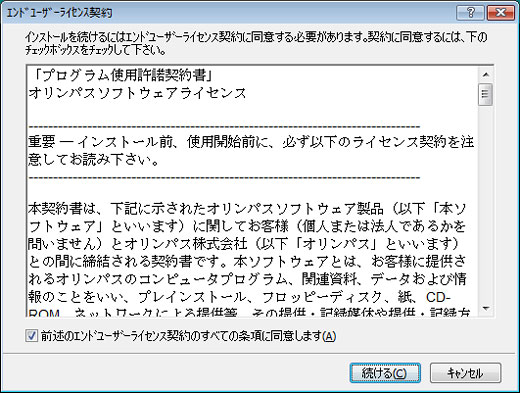
このページはお住まいの地域ではご覧いただくことはできません。